Sie möchten Dateien versenden, die zu groß für eine normale E-Mail sind? Hier sind sieben zuverlässige und völlig kostenlose Möglichkeiten, wie Sie dies tun können. [...]

Anhänge per E-Mail zu versenden ist schnell und einfach, aber was ist, wenn die Dateien zu groß dafür sind? Viele E-Mail-Clients schränken die Größe der zu versendenden Dateien ein, und auch die zugestellten Dateien können den Posteingang des Empfängers verstopfen.
Wie kann ich große Dateien kostenlos versenden?
In diesem Sinne sollten Sie nach Alternativen suchen, auf die Sie zurückgreifen können. Erfreulicherweise haben wir sieben kostenlose Optionen parat, die alle nach wie vor E-Mail als Verifizierungsmethode verwenden.
1. WeTransfer
WeTransfer bietet eine der einfachsten und unkompliziertesten Möglichkeiten zur Freigabe Ihrer Dateien. Es ist kostenlos, Sie müssen sich nicht registrieren und können bis zu 2 GB auf einmal senden. Sie können Dateien so oft Sie wollen und an bis zu 20 Personen gleichzeitig hochladen und versenden.
Der Download-Link wird per E-Mail versandt und ist sieben Tage lang gültig. Während der Stoßzeiten kann der Upload von Dateien etwas langsam sein, daher empfiehlt das Unternehmen, die Dateien morgens oder nach der Arbeit zu versenden, um die Stoßzeiten der Internetüberlastung zu umgehen.
2. Send Anywhere
Send Anywhere ist ein relativ ähnlicher Dienst, aber er hat ein paar Tricks in petto. Einer davon ist seine Kompatibilität mit einer Vielzahl von Plattformen – es gibt spezielle iOS- und Android-Anwendungen, ein WordPress-Plugin und alle gängigen Desktop-Betriebssysteme werden unterstützt.
Außerdem können Dateien mit bis zu 4 GB versendet werden, und es ist so einfach wie das Eingeben der E-Mail-Adresse und des Empfängers, eines Betreffs und einer optionalen Nachricht sowie das Drücken der Schaltfläche Senden.
Wenn Sie die Chrome-Erweiterung oder das Outlook-Plugin verwenden, wird diese Obergrenze auf 10 GB erhöht, wohingegen sie unter Android/iOS 20 GB beträgt und bei Verwendung der Windows-App unbegrenzt ist.
Der Empfang von Dateien ist sogar noch einfacher, da Sie lediglich den 6-stelligen Schlüssel benötigen, um die Datei zu empfangen, sobald sie bereit ist.
3. MailBigFile
MailBigFile ist eine weitere schnelle und einfache Option. Sie können Dateien mit einer Größe von bis zu 2 GB versenden und bis zu fünf Dateien auf einmal hochladen. Der Empfänger hat dann bis zu 10 Tage Zeit, sie herunterzuladen.
Die Benutzererfahrung ist nicht so sauber und ästhetisch ansprechend wie bei WeTransfer, aber es ist ein weiterer guter, kostenloser Service, der die Arbeit macht.
4. Hightail
Bei Hightail (ehemals YouSendIt) müssen Sie sich für ein kostenloses Konto anmelden, was es bei einmaligen Transfers komplizierter macht als bei WeTransfer und MailBigFile. Dennoch ist es ein weiterer anständiger Dienst, mit dem Sie Dateien mit bis zu 250 MB teilen können. Sie können außerdem bis zu 2 GB speichern und fünf E-Signaturen haben.
Hightail bietet eine sichere Datenverschlüsselung, eine Quittungsprüfung und den Zugriff auf mobile und Desktop-Anwendungen. Wenn Sie sich um besonders sensible Dateien Sorgen machen, könnte dies der richtige Dienst für Sie sein.
5. Dropbox
Dropbox ist wahrscheinlich am besten als Cloud-Storage-Anbieter bekannt, aber seine File-Sharing-Funktionalität ist ebenso tiefgehend. Die gute Nachricht ist, dass der Empfänger sich nicht anmelden muss, um Dateien empfangen zu können, obwohl Sie ein Konto benötigen, um sie zu verschicken.
Sie können 2 GB kostenlos speichern und bei Empfehlungen bis zu 16 GB kostenlos erhalten. Für Unternehmen sind auch kostenpflichtige Pläne erhältlich.
Es funktioniert mit Windows, Mac, Linux, iOS und Android. Es gibt auch einen Offline-Modus, so dass Sie jederzeit auf Ihre Dateien zugreifen können.
6. Google Drive
Ähnlich wie bei Dropbox und OneDrive bietet Google Drive einen Cloud-Speicher für Dateien im Web, auf den Sie von überall her zugreifen können. Sie erhalten 15 GB freien Speicherplatz, was für die meisten Nutzer mehr als genug ist, während kostenpflichtige Angebote bereits ab 1,59 € im Monat erhältlich sind.
Es ist außerdem direkt mit Ihrem Google-Konto verknüpft, was perfekt ist, wenn Sie bereits Google Mail als Ihren E-Mail-Client verwenden.
In erster Linie ist es nicht dafür gedacht, große Dateien zu versenden, aber es bietet eine einfache Freigabefunktion, die diesen Zweck erfüllt, zusätzlich zu den Dropbox-ähnlichen Funktionen, die damit einhergehen.
7. OneDrive
Ein Großteil der Funktionalität von OneDrive (früher SkyDrive) ähnelt Dropbox und Google Drive. Mit dem Cloud-Service von Microsoft können Sie 15 GB an Dateien speichern, und wenn Sie mehr wollen, können Sie diese durch Empfehlungen und für die Verknüpfung der App mit der Gallery-App Ihres Smartphones erhalten. Kostenpflichtige Angebote sind oft Teil eines Office 365-Abonnements, obwohl Sie für nur 1,99 € im Monat einen unabhängigen 100-GB-Dienst erhalten können.
Was in diesem Fall jedoch noch wichtiger ist, ist, dass Sie damit kostenlos Dateien freigeben können. Jede Datei, die in OneDrive gespeichert ist, kann schnell und einfach an einen Freund gesendet werden, indem Sie einfach auf die Schaltfläche Freigeben klicken.
8. Mail Drop
Wenn Sie einen Mac verwenden, wissen Sie vielleicht noch nicht, dass es tatsächlich eine kostenlose Möglichkeit gibt, große Dateien kostenlos zu versenden, die in die Mail-Anwendung integriert ist.
Sie heißt Mail Drop und funktioniert, indem die Datei mit iCloud ins Web hochgeladen und ein Link generiert wird, über den der Empfänger die Datei herunterladen und auf sie zugreifen kann. Selbst wenn der Empfänger Mail nicht benutzt oder gar keinen Mac hat, kann er auf die Datei zugreifen.
Wenn der Empfänger jedoch Mail verwendet, wird die Datei automatisch als Anhang der E-Mail heruntergeladen und er wird nicht bemerken, dass sich die Datei von einem normalen Anhang unterscheidet.
*Grace Rasmus schreibt unter anderem für PC Advisor (UK).
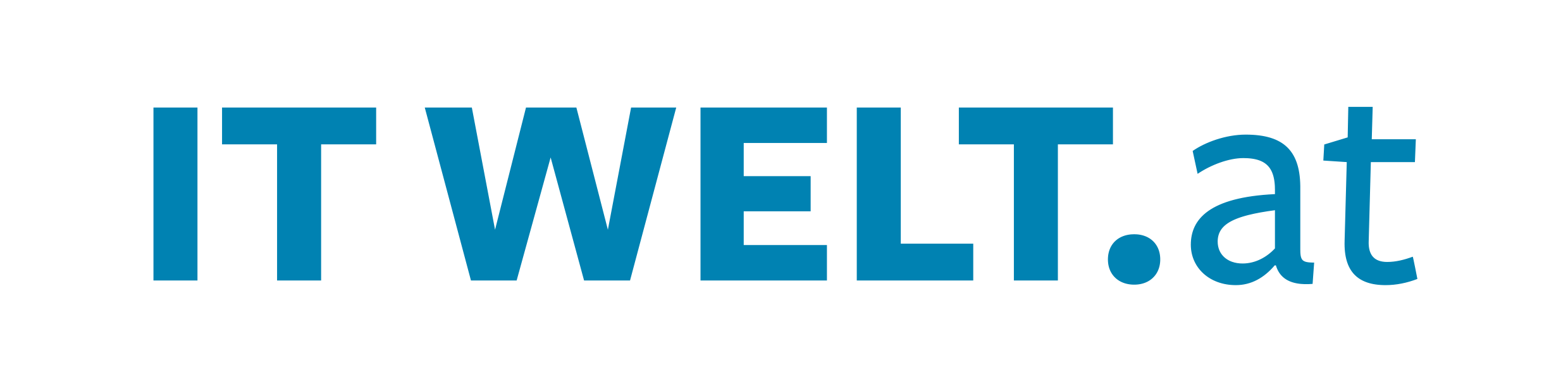









Be the first to comment